Windows Intune入门:
Windows Intune是一种公有云服务,它有助于通过 Windows 云端服务和升级许可的组合来管理和保护环境中的计算机。Windows Intune 通过一个基于 Web 的管理控制台提供基于云端的管理和安全功能。
Windows Intune适合用来管理25至500台桌面PC,可进行补丁管理、恶意软件防护、PC主动监控、远程协助、追踪记录硬件及软件目录、安全策略实施。Windows Intune云计算服务不仅可以帮助用户省去部署硬件的麻烦,而且可以获得及时更新。只要是在联网,那么就可以实现从任一台机器上对其它机器的管理
Windows Intune的客户群:
Windows Intune主要针对中小型企业用户,可以通过网络前端为Windows PC提供管理和安全服务。传统的此类软件需要有本地服务器支持,不过Windows Intune是一种云计算服务,由微软服务器托管,可为企业省去服务器配置成本。
Windows Intune目前面向35个国家和地区发售,每台PC每月11美元,用户可以获得云计算管理服务、杀毒软件、Windows 7企业版升级许可。如果你对Windows Intune的功能心存疑惑,那么可以下载30天免费试用版。
Windows Intune功能:
Windows Intune的功能及商业价值体现在三个方面,如下图1所示:
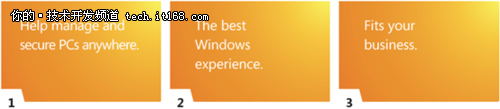
▲ 图1 Windows Intune的功能及价值
在本文中,我们主要介绍如何管理和安全使用PC这方面的功能,具体来说又分成系统概述、计算机、更新、恶意软件保护、警报、软件、许可证、策略、报表、管理这十大功能,如下图2所示:
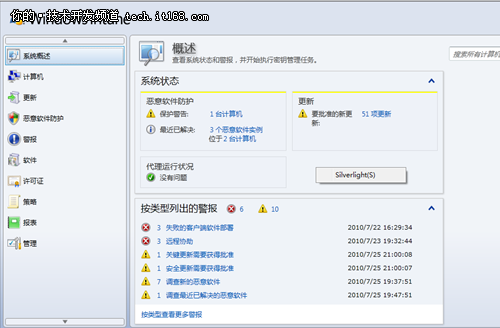
▲图2 Windows Intune九大管理功能
下面就分别来介绍这十大功能:
(1) 系统概述
系统概述工作区展示组织中计算机的总体运行状况、确定问题,并执行基本管理任务(例如创建计算机组和查看报表),其实是类似于Windows Server上的服务器管理的主界面。系统概述的功能界面如下图3所示:
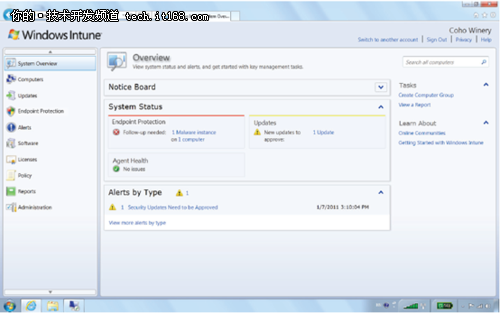
▲图3 系统概述选项功能
“公告板”区域中的警报提供了有关关键管理任务的信息,以及指向配置设置和控制台中其他区域的链接,以便您能够完成诸如为更新配置自动批准和下载 Windows Intune 客户端软件等任务。利用“Endpoint Protection”、“更新”和“代理运行状况”的“系统状态”区域中的状态摘要,可以快速确定需要立即关注的问题,并确定这些问题的优先级。“按类型列出的警报”区域中按类型分组并按严重性排序的所有活动警报的列表提供了一个额外的工具,用于评估组织中计算机的运行状况和积极解决问题。
(2)计算机
可以使用计算机工作区来创建和管理计算机组,以便轻松灵活地进行管理。其功能界面如下图4所示:

▲图4 计算机选项功能
“计算机概述”页提供“警报”、“更新”和“Endpoint Protection”的状态摘要,以便能够快速评估组织中计算机的运行状况。
(3)更新
可以使用“更新”工作区有效地管理针组织中所有被管理的计算机的软件更新过程。更新的功能界面如下图5所示:
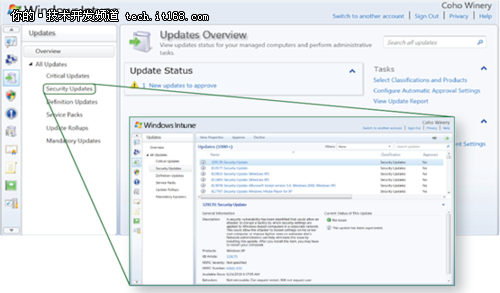
▲图5 更新选项功能
当组织中的被管理的计算机请求通过 Microsoft Update 发布的新软件更新时,会在 Windows Intune 管理员控制台中显示更新通知。每个更新都包含一组适用性规则。更新是否适用取决于被管理的计算机上安装的硬件和软件。
(4)恶意软件保护
恶意软件保护通过实时防护潜在威胁、使恶意软件定义保持最新并自动运行扫描,有助于提高组织中被管理的计算机的安全性,其功能界面如下图6所示:
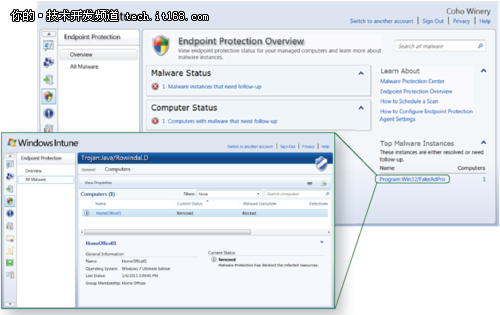
▲图6恶意软件保护选项功能
通过实时防护潜在威胁、使恶意软件定义保持最新并自动运行扫描,有助于提高组织中被管理的计算机的安全性 Windows Intune 管理员控制台提供了 Endpoint Protection 状态摘要,以便在被管理的计算机上检测到恶意软件的情况下,或者在计算机未受到保护的情况下,您可以快速找出受影响的计算机并采取相应的措施。
(5)警报
可以使用“警报”工作区快速评估组织中被管理的计算机的总体运行状况。利用警报,您可以确定潜在问题或当前问题并采取相应措施,以防止或最大程度地减小对业务运营的负面影响。其功能界面如下图7所示:
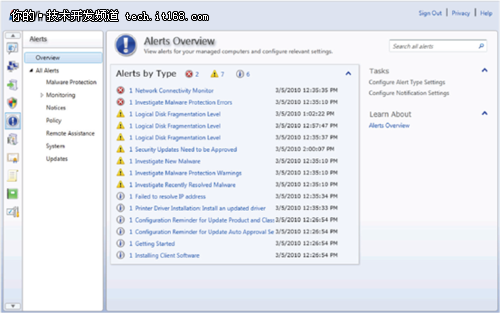
▲图7 警报选项功能
(6)软件
软件工作区列出您使用 Windows Intune 管理的所有客户端计算机上安装的程序,并允许您按软件发布者、名称、安装次数或类别对清单进行排序。其界面如下图8所示:

▲图8 软件选项功能
(7)许可证
“许可证”工作区,您可以将 Microsoft 软件许可条款信息上载到 Microsoft Volume License Services (MVLS)(Microsoft 批量许可服务 (MVLS)),并可以确定与一组 Microsoft 批量许可协议相对应的许可证授权。其功能界面如下图9所示:
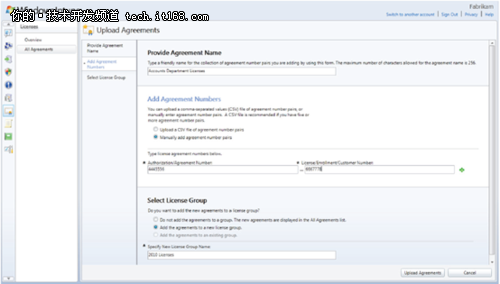
▲图9 许可证选项功能
(8)策略
可以使用策略工作区来配置对计算机上的更新、Endpoint Protection、Windows 防火墙和 Windows Intune 中心的设置进行管理的 Windows Intune 策略。可以基于模板创建策略,配置策略设置,然后将策略部署到计算机组,策略模板包括设置描述和推荐的值。此外,还可以按名称或描述搜索策略。其功能界面如下图10所示:
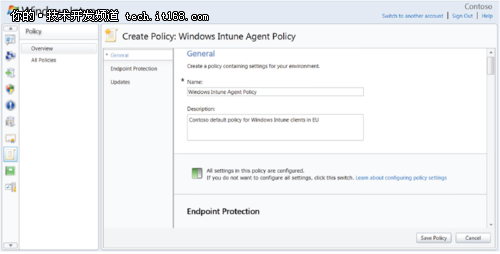
▲图10 策略选项功能
(9)报表
虽然Windows Intune 管理员控制台中的其他工作区也提供了搜索和筛选功能,但也可以使用报表工作区获取更加详细的报表并打印或导出该信息。报表工作区提供了更新、软件和许可的报表。其界面如下图11所示:
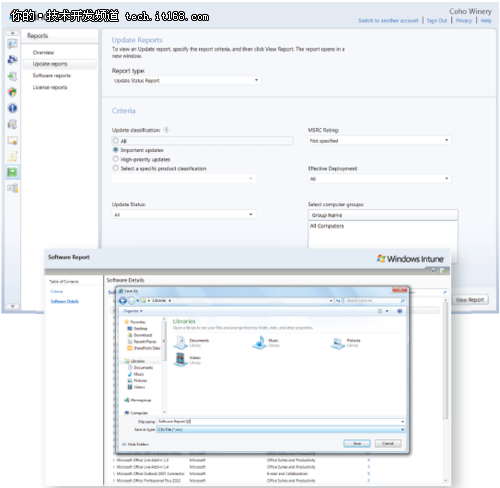
▲图11 报表选项功能
(10)管理
管理工作区允许您下载最新版本的客户端软件、查看有关 Windows Intune 帐户的详细信息(如帐户名称、状态和活动座位数),以及向帐户添加管理员。也可以使用“管理”工作区中的工具配置想要部署到组织中被管理的计算机的更新的种类,以及在生成特定警报时向组织中的其他人员发送电子邮件通知。其功能界面如下图12所示:
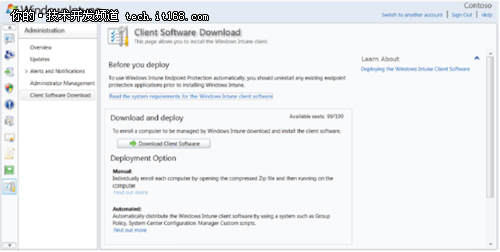
▲图12 管理选项功能
除此十大功能之外,还有远程协助功能,远程协助警报提供了一个重要工具,用于解决被管理的计算机上出现的问题。被管理的计算机上的用户可以发起远程协助请求,后者将生成警报。在 Windows Intune 管理员控制台中查看该警报时,可以接受请求。如果接受请求,将会打开 Microsoft Easy Assist 会话,以便能够在用户的计算机上执行远程疑难解答。
总结
Windows Intune微软云计算版本的PC管理和安全工具,它同时也是是一种公有云服务。 具体来说Windows Intune目前提供了系统概述、计算机、更新、恶意软件保护、警报、软件、许可证、策略、报表、管理十大管理和安全功能。可以使用 Windows Intune 提供的升级权限将由 Windows Intune 管理并且满足最低 Windows7 系统要求的任何计算机升级到 Windows 7 企业版。
IT168地址:http://tech.it168.com/a2011/0420/1180/000001180540_all.shtml